BeReal은 화면 녹화를 알립니까? 여기에서 답을 얻으세요
많은 소셜 미디어 플랫폼이 활성화되는 시대에 개인 정보 보호는 개인의 가장 큰 관심사가 되었으며 이는 BeReal에서도 마찬가지입니다. BeReal은 화면 녹화를 알립니까? 아마도 일부 BeReal 게시물의 화면 녹화 또는 스크린샷을 찍고 싶었지만 작성자에게 알림이 전달될 수 있으므로 갑자기 중단하는 것은 정말 당혹스러운 일입니다. 이 게시물이 이에 대한 답변을 드릴 것입니다! 따라서 BeReal 화면 기록 알림 및 몇 가지 필요한 세부 정보에 대해 알아보려면 계속해서 읽어보세요.
BeReal이 화면 녹화를 귀하에게 알립니까?
'BeReal은 화면 녹화를 알리나요?'에 대한 간단한 대답입니다. 아니오입니다. 화면 녹화를 해도 누구에게도 알리지 않습니다. 화면 녹화를 할 때 소유자의 게시물에는 그러한 옵션이나 번호 수가 표시되지 않습니다. 그러나 어떤 사람들은 BeReal이 화면 녹화를 할 때 알림을 준다고 말하지만, 스크린샷을 찍을 때는 사실입니다. BeReal은 소유자의 게시물을 스크린샷한 사람의 수를 보고할 가능성이 높습니다.
"BeReal은 화면 녹화를 알리나요?" 질문에는 명확한 답이 없습니다. 훨씬 더 안전한 측면에서 타사 레코더를 사용하여 원하는 환상적인 BeReal 게시물을 캡처할 수 있습니다. 이렇게 하면 BeReal 앱이 타사 작업을 감지할 방법이 없습니다.
그러므로 여기서 끝나지 않습니다. BeReal을 녹화하는 데 사용할 수 있는 화면 녹화 도구를 알아보려면 다음 부분으로 진행하세요.
알림 없이 BeReal을 화면 녹화하는 방법
위에서 언급했듯이 'BeReal은 화면 녹화를 알리나요?'에 대한 확실한 대답은 없습니다. 따라서 이 부분에서는 Windows, Mac, Android 및 iPhone에서 알림에 노출되지 않고 BeReal 게시물을 비밀리에 기록하는 데 도움이 되는 타사 애플리케이션을 보여줍니다.
1. Windows/Mac에서 BeReal 녹화하기
안정적이고 품질이 뛰어난 Windows 및 Mac 화면 녹화 프로그램을 원한다면 더 이상 진행하지 마세요. AnyRec Screen Recorder 영원히 기꺼이 도와드리겠습니다. BeReal은 화면 녹화를 감지할 수 있나요? 이 강력한 녹음기는 그렇지 않습니다. 이를 사용하면 통화, 게임 플레이, 웹 세미나, 온라인 회의 및 BeReal과 같은 기타 활동을 품질 저하 없이 컴퓨터에 녹음할 수 있습니다. 비디오 레코더를 사용하면 전체 화면 및 활성 창에서 녹화를 선택하거나 부분을 자유롭게 선택할 수 있습니다. 영상을 내보낸 후 프로그램의 흔적이 남거나, 한계에 도달하여 녹화가 갑자기 중단되거나, 품질이 떨어지는 등의 문제가 발생하지 않습니다.

알림 없이 BeReal 게시물을 녹화하거나 스크린샷을 찍으세요.
BeReal 녹화 중에 화살표, 선, 텍스트 등 실시간 그림을 추가합니다.
원하지 않는 부분 없이 미리보기에서 녹음된 BeReal 게시물을 다듬습니다.
화면 녹화 중에 특정 BeReal 게시물을 확대하려면 돋보기를 사용하세요.
1 단계.BeReal을 포함하여 화면의 모든 활동을 기록하려면 컴퓨터에 AnyRec 스크린 레코더를 설치하세요. 나중에 프로그램을 실행하고 메인 인터페이스에서 "비디오 레코더" 버튼을 클릭하세요.

2 단계.그 후, 전체 화면을 녹화하려면 "전체" 화면을 선택하세요. 그렇지 않은 경우에는 "사용자 정의"를 클릭하고 "지역/창 선택"을 선택하여 녹음 영역을 지정하세요. 오디오 옵션의 경우 "시스템 사운드"를 활성화하여 Mac에서 시스템 오디오 녹음 그리고 윈도우.

3단계.모든 설정을 완료한 후 "REC"를 클릭하여 녹음을 시작하세요. 또는 "Ctrl + Alt + R" 키를 누르세요. 녹화하는 동안 그림 추가, 볼륨 조절, 스크린샷 찍기 등을 할 수 있다는 점을 명심하세요.

4단계.마지막으로 완료되면 "중지" 버튼을 클릭하여 "미리 보기" 창을 엽니다. 여기서 BeReal 녹음을 보고 부분을 다듬을 수 있습니다. 비디오를 저장하려면 "완료"를 클릭하세요.

2. Android/iPhone에서 화면 녹화 BeReal
사용자가 알림을 받지 못하게 하는 가장 좋은 방법 중 하나는 iPhone 및 Android에 내장된 화면 녹화기를 사용하지 않는 것입니다. DU 스크린 레코더 사용 – 사용하기 쉬운 비디오 및 오디오 녹음기 앱, BeReal 화면 기록 알림이 절대 발생하지 않는다고 말하는 것이 안전합니다. 게임 플레이, 라이브 쇼, 튜토리얼 등의 고품질 녹화 비디오를 얻을 수 있을 뿐만 아니라 스크린샷 촬영 기능, 녹화된 비디오 및 이미지 편집 등을 즐길 수 있습니다.
1 단계.Android/iPhone에 "DU 스크린 레코더"를 설치하고 실행하면 화면에 "카메라" 버튼이 즉시 표시됩니다.
2 단계."BeReal" 앱을 열고 "카메라" 버튼을 탭한 후 "녹화"를 선택하여 녹화를 시작하세요. 프로세스가 진행되는 동안 원하는 대로 일시 중지, 다시 시작 및 재개할 수 있습니다.
3단계.이제 녹음이 끝나면 녹음을 중지하면 알림을 받게 됩니다. 나중에 알림 걱정 없이 녹화된 BeReal 영상을 자유롭게 편집하고 공유해보세요.
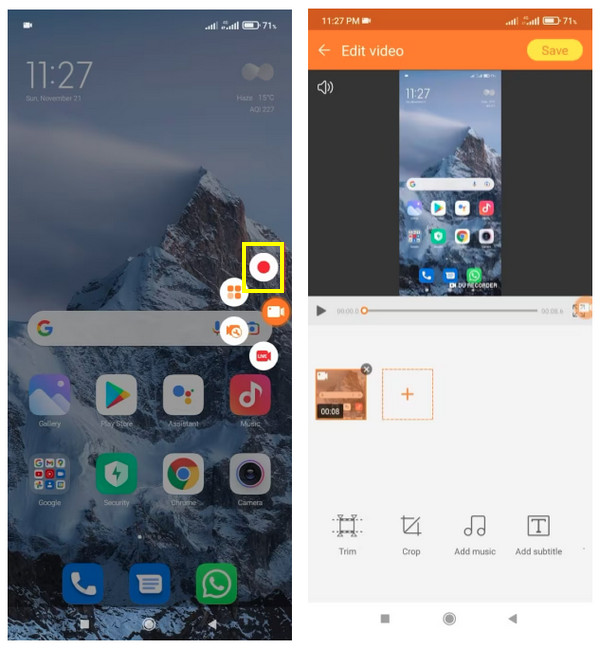
알림 없이 화면 녹화 BeReal에 대한 FAQ
-
스크린샷을 찍으면 BeReal이 콘텐츠 소유자에게 이를 알립니까?
예. 불행하게도 BeReal 화면 기록과는 다릅니다. BeReal은 게시물을 스크린샷할 때 사용자에게 알립니다. 소유자인 경우 스크린샷이 찍힌 사진 옆에 스크린샷 번호가 표시됩니다.
-
내 BeReal 게시물을 삭제할 수 있나요?
예. 프로필 페이지로 이동한 다음 내 추억 모두 보기를 탭하면 됩니다. 여기에서 삭제하고 싶은 게시물을 찾아 선택한 후 추억에서 삭제를 선택하세요. 그러나 친구의 화면에서 즉시 삭제되지는 않습니다. 근절되려면 24시간을 기다려야 합니다.
-
누군가 귀하의 BeReal 프로필을 볼 때 알림을 받습니까?
아니요. BeReal 화면 기록과 같은 프로필 보기에는 알리지 않습니다. 그 이유는 플랫폼이 사용자에게 외부 승인 없이 다른 사람과 순간을 공유할 수 있는 자유로운 환경을 제공하기를 원하기 때문입니다.
-
소유자에게 알리지 않고 BeReal에서 스크린샷을 찍을 수 있나요?
아니요. 그러나 BeReal에 있는 다른 사람의 게시물을 상대방이 모르게 스크린샷을 찍을 수 있는 방법이 있습니다. 첫 번째 방법은 화면 레코더를 사용하여 스크린샷을 찍는 것입니다. 그런 다음 보조 장치를 사용하여 캡처하거나 최근 앱 탭을 사용하여 스크린샷을 찍습니다.
-
BeReal에서 스크린샷 알림을 끌 수 있나요?
아니요. 실제로 BeReal은 누군가 자신의 게시물을 스크린샷한 경우 사용자에게 알리거나 전체 알림을 보내지 않습니다. 대신 사진의 스크린샷을 찍은 사람들을 나타내는 숫자가 게시물에 표시됩니다.
결론
BeReal은 화면 녹화를 알립니까? 기본적으로 내장된 녹음 기능을 사용하는 경우 사용자에게 알리지 않는다는 보장은 없습니다. 따라서 이 게시물에서는 Windows, Mac, iPhone 및 Android에서 사용할 수 있는 두 가지 녹음 앱을 발견했습니다. 컴퓨터의 경우 AnyRec Screen Recorder. 녹화된 영상을 녹화부터 편집까지 다양한 기능을 제공합니다. 게다가 이 도구는 워터마크나 제한 없이 고품질을 제공합니다. 오늘 실행해 보세요!
